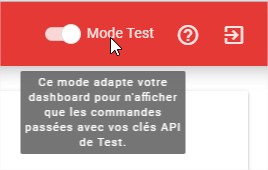Plugin Prestashop
Notre plugin Prestashop est compatible avec les versions 1.5, 1.6, et 1.7 de Prestashop. Son installation se fait en quelques minutes seulement. Munissez-vous de vos clés API (disponibles dans votre dashboard, partie Intégration), et suivez les étapes d'installation et de configuration.
Téléchargement
Commencez par télécharger l'archive ci-dessous, elle contient le plugin prestashop que vous allez installer. Ne dézippez pas cette archive.
cherrycheckout-plugin-prestashop.zipInstallation
Pour installer le plugin, suivez les étapes suivantes. Les menus et les boutons peuvent varier d'une version de prestashop à une autre, mais la manipulation reste sensiblement la même.
- Modules et Services > Modules et Services
- Ajouter un nouveau module
- Sélectionnez le fichier ZIP que vous venez de télécharger, puis appuyez sur 'Charger le module'
- Si tout se passe bien, le module vient d'être installé, vous pouvez le configurer.
- Modules > Modules & Services
- Upload a module > select file
- Sélectionnez le fichier ZIP que vous venez de télécharger.
- Si tout se passe bien, le module vient d'être installé, vous pouvez le configurer.
Configuration
Si vous n'êtes sur la page de configuration du plugin, voici comment vous y rendre :
- Modules > Modules & Services > Liste des modules
- Si vous ne trouvez pas le module instantanément, utilisez la fonction de recherche, avec le critère 'cherrycheckout'.
- Cherry Checkout > Configurer
- Modules > Modules & Services > Installed modules
- Si vous ne trouvez pas le module instantanément, utilisez la fonction de recherche, avec le critère 'cherrycheckout'.
- Cherry Checkout > Configure
Dans un premier temps, ne prêtez pas attention au message d'erreur qui s'affiche en haut. Il apparait quand votre module n'est pas encore configuré.
Normalement, le champ URL API devrait être pré-rempli. Si ce n'est pas le cas, saisissez cette valeur: https://api.cherrycheckout.com/v2
Remplissez les champs Clé Publique et Clé Privée avec vos clés (de test, ou de prod). Et enfin, pour la partie Statuts d'annulation, cochez tous les statuts qui correspondent à un remboursement du client. Cela permettra d'annuler les commandes chez Cherry Checkout également.
Vous pouvez également voir apparaître un message qui vous avertit si les clés que vous utilisez, ne correspondent pas au mode de votre prestashop. Par exemple, si vous utilisez vos clés de test en mode production, ou à l'inverse, si vous utilisez vos clés de production sur une version debug de prestashop. Cependant, cet avertissement ne nuit pas au fonctionnement du plugin.
Test
Maintenant que votre plugin est correctement configuré, vous pouvez vérifier son bon fonctionnement. Rendez vous sur votre store, ajoutez des articles à votre panier, et validez ce dernier. Sur la page de checkout, vous devriez voir apparaitre le plugin Cherry Checkout, avec la possibilité d'ajouter la cerise au panier. Faites-le et terminez le processus de commande.
Connectez-vous sur votre dashboard et vérifiez que vous voyez apparaitre la commande que vous venez de passer. Le track ID doit correspondre à votre numéro de commande.
Si vous avez utilisez vos clés API de Test, vous devrez activer le Mode Test sur le dashboard. Et inversement, si vous avez utilisez vos clés API de Prod, désactivez le mode Test.